En Windows 10-minnelekkasje oppstår når en app du brukte ikke returnerte ressursene til systemet når du var ferdig med å bruke den appen. Når dette skjer, kan du ikke jobbe med andre oppgaver på PC-en din, siden PC-en ikke har nok RAM til å jobbe med.
I de fleste tilfeller kan du fikse Windows 10-minnelekkasjeproblemene selv. Du kan lukke ressurskrevende apper, deaktivere visse oppstartsapper og utføre lignende oppgaver for å fikse en minnelekkasje.
Innholdsfortegnelse

Start PC-en på nytt
En Den enkle måten å tømme innholdet i PC-minnet på er å starte PC-en på nytt. Dette bør løse problemet med minnelekkasje i de fleste tilfeller, i det minste midlertidig, til du finner en permanent løsning.
- Åpne Start-menyen på PC-en.
li>
- Velg strømikonet i Start-menyen.
- Velg Start på nytt for å starte PC-en på nytt.
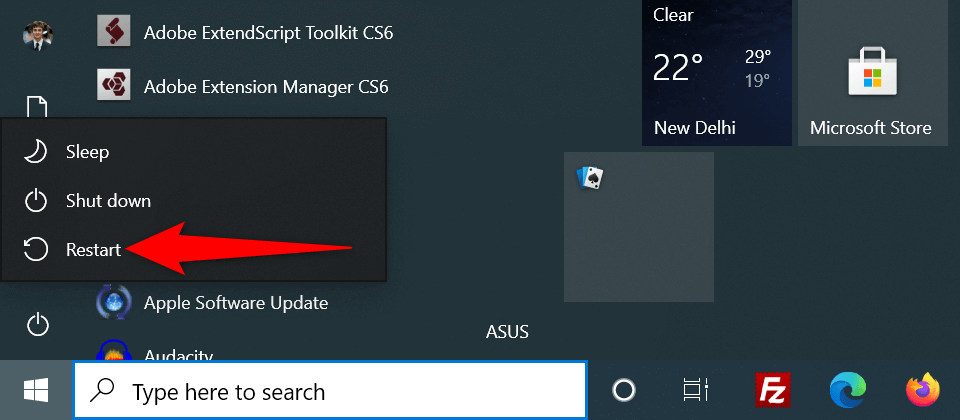
Bruk Windows Memory Diagnostic for å fikse en Windows 10-minnelekkasje
Windows 10 leveres forhåndslastet med et verktøy kalt Windows Memory Diagnostic. Du kan bruke dette verktøyet til å finne og fikse problemer med PC-ens RAM.
Siden verktøyet automatisk oppdager problemet med minnet ditt, trenger du ikke å være datakyndig for å bruke verktøyet.
- Åpne Start-menyen, søk etter Windows Memory Diagnostic, og velg det verktøyet i søkeresultatene.

- Velg Start på nytt nå og se etter problemer (anbefalt) i verktøyet.
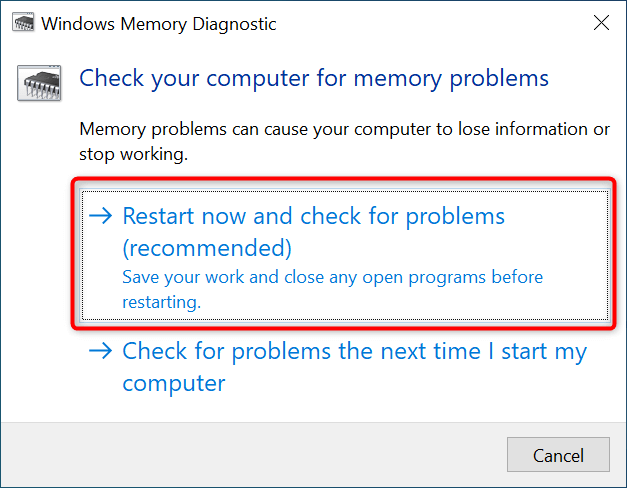
- Datamaskinen din vil starte på nytt, og verktøyet vil prøve å fikse minneproblemene dine.< /li>
Lukk den problematiske appen for å løse problemet med minnelekkasje i Windows 10
De fleste problemer med minnelekkasjer i Windows 10 oppstår på grunn av en problematisk app som du har installert på systemet ditt. Denne appen spiser vanligvis opp all RAM-en din og etterlater ikke noe minne for andre apper å bruke.
I dette tilfellet kan du fikse problemet ved å lukke den problematiske appen på PC-en. Oppgavebehandling skal fortelle deg hvilken app som bruker hvor mye RAM. Hvis du finner en app som bruker uvanlig mye minne, kan den appen være den skyldige.
- Høyreklikk på Windows-oppgavelinjen og velg Oppgavebehandling fra menyen.
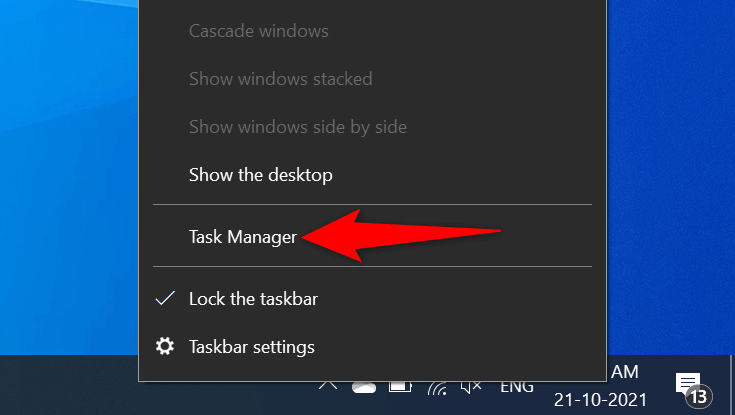
- li>Velg kategorien Prosesser i Oppgavebehandling.
- Du vil se en liste over apper sammen med minnemengden de bruker. Hvis du finner en app som bruker for mye minne, høyreklikker du den appen og velger Avslutt oppgave for å lukke appen.
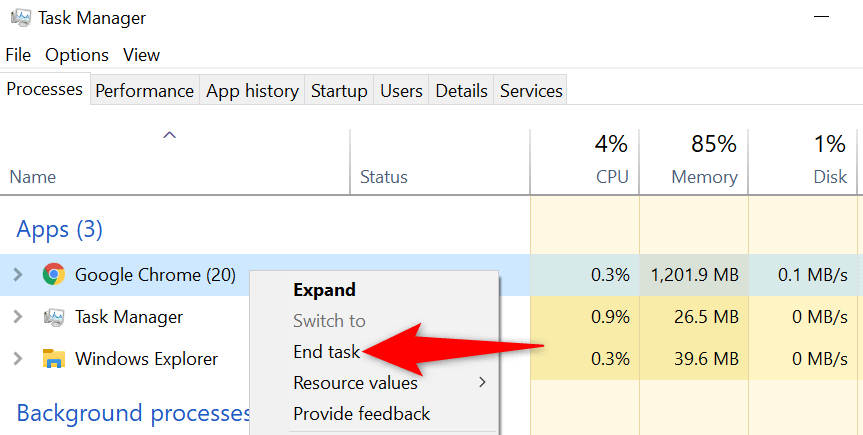
Gjenta prosessen ovenfor for hver app som bruker mye minne. Hvis Windows 10-minnelekkasjeproblemet ditt løses ved å gjøre det, vet du hvilke apper som forårsaker problemet. Du kan deretter manuelt avinstallere disse appene på datamaskinen din.
Deaktiver oppstartsprogrammer
Hvis PC-en begynner å vise tegn på en minnelekkasje så snart du snur på PC-en kan en oppstartsapp være synderen. Disse appene starter automatisk ved oppstart av PC-en.
I dette tilfellet kan du fjerne den problematiske appen fra listen over oppstartsapper. Appen åpnes ikke lenger automatisk når du slår på datamaskinen.
- Åpne Innstillinger-appen til Windows 10 ved å trykke på Windows+ I-taster samtidig.
- Velg Apper i Innstillinger-vinduet.
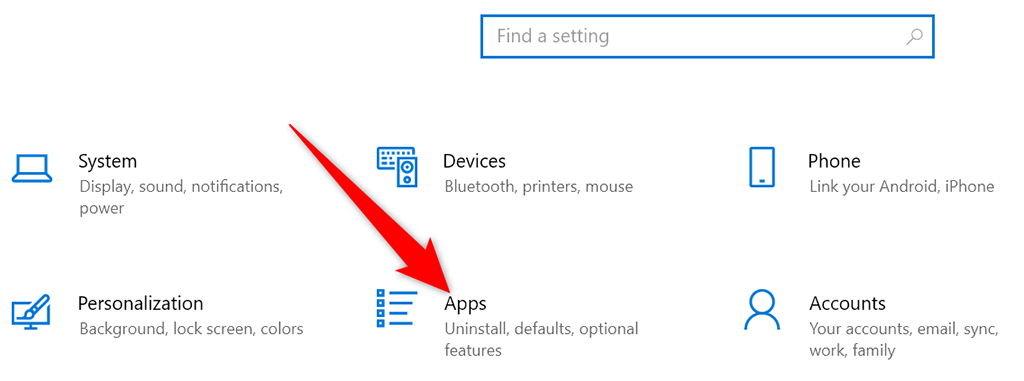
- Velg Oppstart fra sidefeltet til venstre .
- Finn appen du ikke vil starte ved datamaskinens oppstart i høyre rute.
- Vri bryteren for den appen til av-posisjon. Gjenta denne prosessen for hver app du ikke vil starte når du slår på maskinen.

Oppdater enhetsdriverne
Utdaterte enhetsdrivere forårsaker ulike problemer, inkludert problemer med minnelekkasjer i Windows 10. Hvis dette er tilfelle med PC-en din, bør du få alle driverne oppdatert til de nyeste versjonene.
Det er gratis og enkelt å oppdatere drivere på Windows 10.
- Åpne Enhetsbehandling ved å gå til Start-menyen, søke etter Enhetsbehandling og velge det alternativet i søkeresultatene.
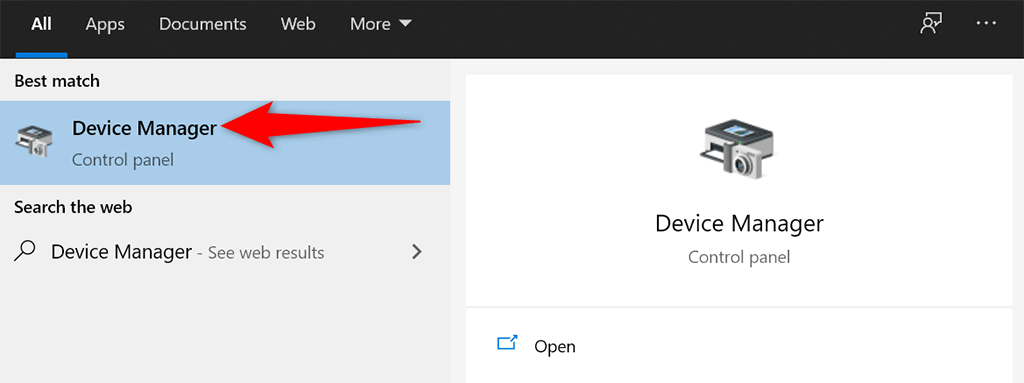
- Finn enheten du vil oppdatere drivere for i Enhetsbehandling-vinduet. Vanligvis må du oppdatere grafikk, lyd og nettverksdrivere for å fikse et problem med minnelekkasje.
- Høyreklikk på enheten og velg Oppdater driver.
- Velg Søk automatisk etter drivere i følgende vindu for å la Windows 10 automatisk finne de nyeste driverne for enheten din.
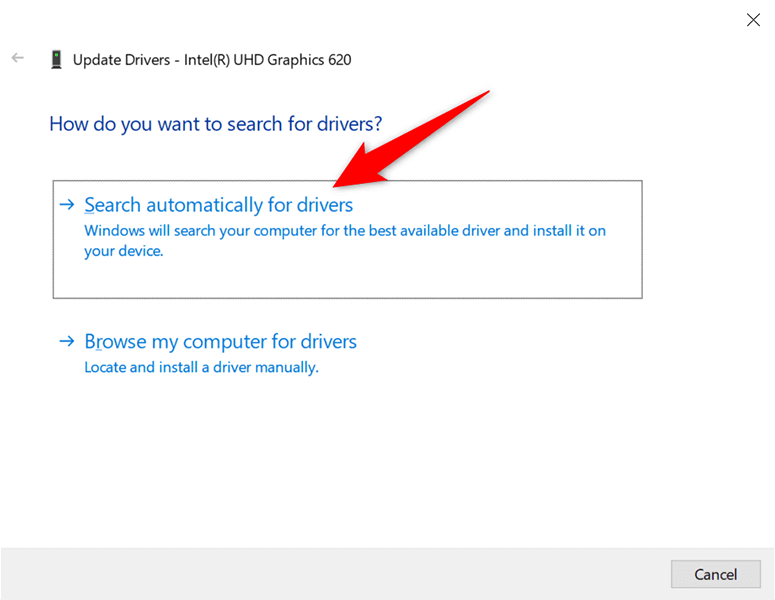
- Installer de nye driverne hvis de er tilgjengelige.
- Start PC-en på nytt når driverne er installert.
Hvis du bruker et Nvidia-grafikkort, kan du også oppdatere driverne manuelt.
Kjør en antivirusskanning for å komme rundt Windows 10-minnelekkasjeproblemet
Noen ganger ender et virus eller skadelig programvare opp med å bruke hele minnet ditt, noe som fører til et Windows 10-minnelekkasjeproblem. I disse tilfellene, bruk PC-ens innebygde antivirusverktøy for å finne og fjerne eventuelle virus fra datamaskinen.
Hvis du har et tredjeparts antivirus installert på datamaskinen, kan du også bruke det.< /p>
- Åpne Start-menyen, søk etter Windows-sikkerhet og velg den appen i søkeresultatene.
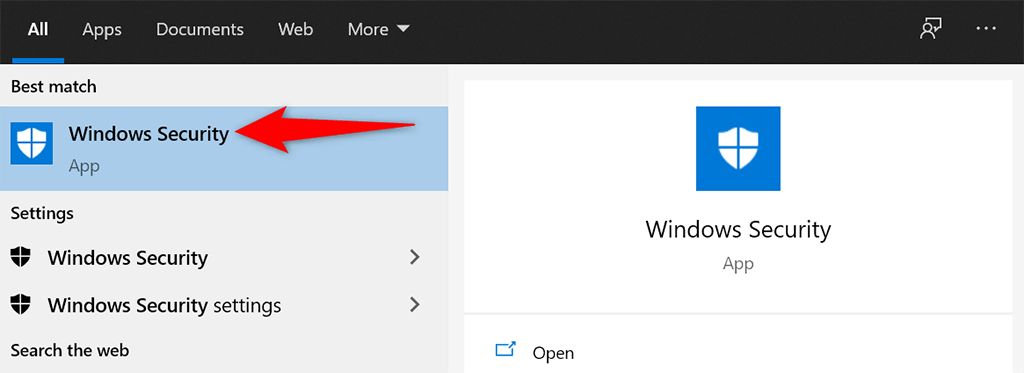
- Velg Virus & ; trusselbeskyttelse på følgende skjerm.
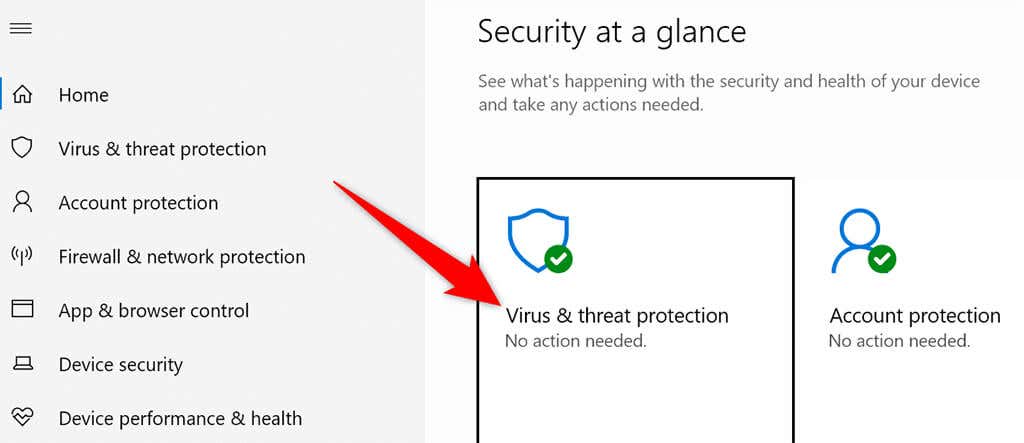
Velg Skannealternativer i høyre rute. Velg deretter Full skanning og velg Skann nå.
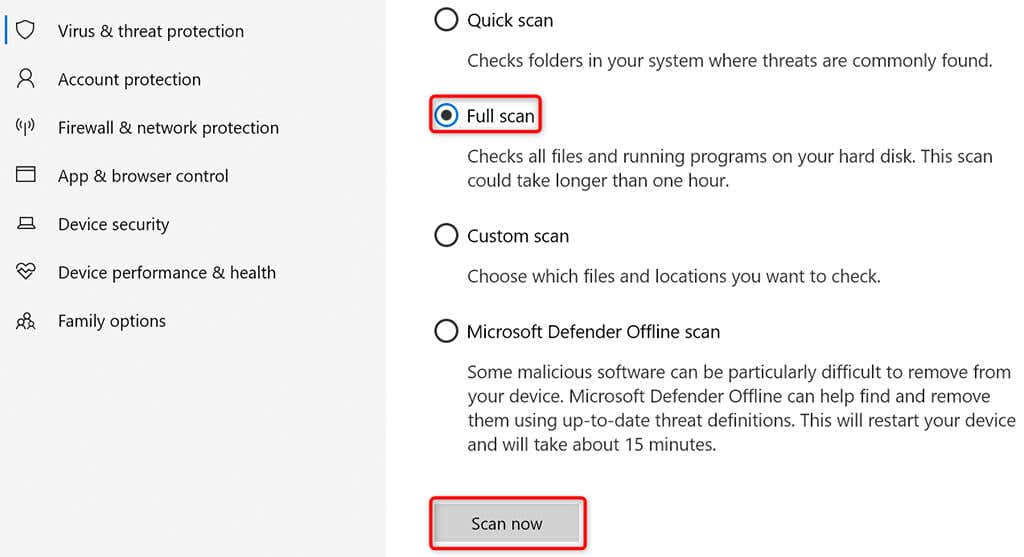
- Vent til antivirusprogrammet skanner hele PC-en.
< sterk>Deaktiver Sysmain på Windows 10
Sysmain er en funksjon i Windows 10 som automatisk forhåndslaster ofte brukte apper i RAM. Dette gjør det raskere å starte disse appene.
Men hvis du noen gang opplever RAM-relaterte problemer, er det verdt å slå av denne funksjonen for å se om det gjør noen forskjell. Du kan alltid aktivere funksjonen på nytt senere.
Slik slår du av Sysmain:
- Åpne Kjør-boksen ved å trykke Windows< /strong> + Rtaster samtidig.
- Skriv inn følgende i Kjør-boksen og trykk Enter:
services.msc
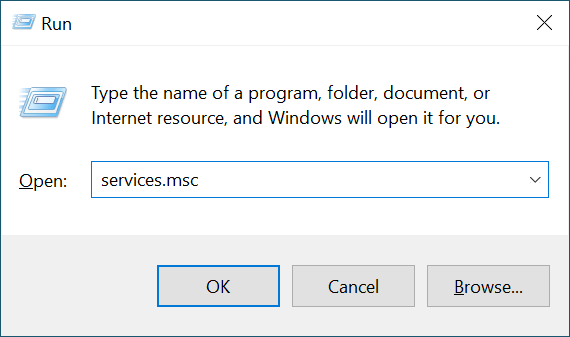
- Finn Sysmain på Tjenester-vinduet, høyreklikk på tjenesten og velg Stopp.

- For å sikre at Sysmain-tjenesten ikke kjører når du starter PC-en på nytt, høyreklikker du på tjenesten og velger Egenskaper.< /li>
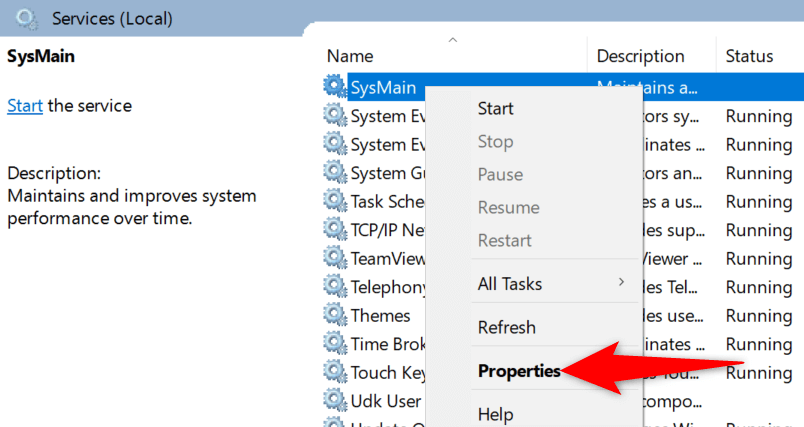
- Velg Deaktivert fra rullegardinmenyen Oppstartstype. Deretter velger du Bruk etterfulgt av OK nederst.
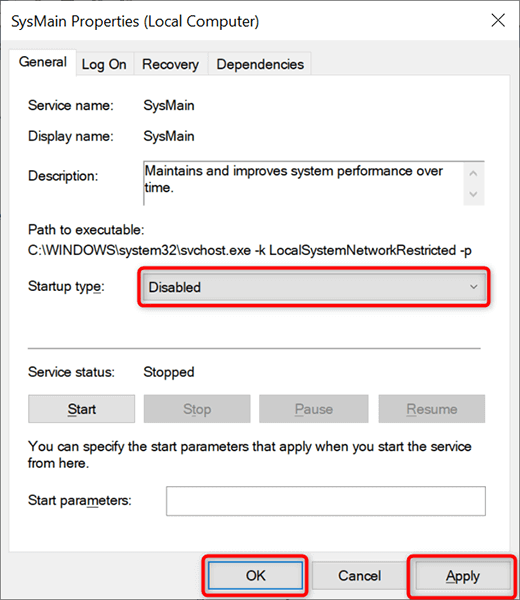
- Lukk Tjenester-vinduet.
Din Windows 10-minnelekkasjeproblem bør nå være fikset
Minnelekkasjeproblemer er ganske vanlige på Windows-PCer. Hvis du noen gang opplever dette problemet på maskinen din, vet du nå hva du skal gjøre for å omgå det. I et nøtteskall, hold deg unna uklarerte apper, og du burde ha det helt fint.

